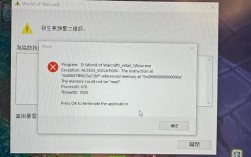在 CentOS 7 中,防火墙的管理是系统安全的重要组成部分,CentOS 7 默认使用 firewalld 作为防火墙管理系统,它提供了一种动态的方式来管理网络流量规则,使得规则的修改更加灵活和简便,在某些情况下,用户可能需要关闭防火墙,例如在进行某些网络配置或测试时,下面将详细介绍如何在 CentOS 7 中关闭防火墙。
一、临时关闭防火墙
临时关闭防火墙的方法相对简单,但需要注意的是,这种方法在系统重启后会失效,具体步骤如下:
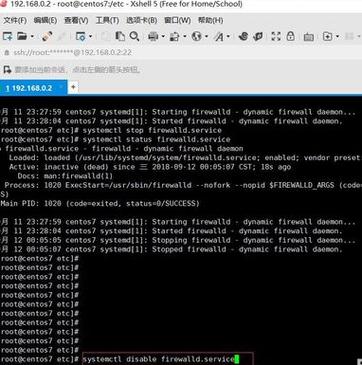
1、查看防火墙状态:可以使用以下命令查看当前防火墙的状态:
- sudo systemctl status firewalld
如果输出结果中显示“Active: active (running)”,则表示防火墙正在运行。
2、停止防火墙服务:使用以下命令可以临时停止防火墙服务:
- sudo systemctl stop firewalld
执行该命令后,再次使用systemctl status firewalld 命令查看防火墙状态,如果显示“Active: inactive (dead)”,则表示防火墙已成功关闭。
二、永久关闭防火墙
要永久关闭防火墙,需要执行以下步骤:
1、停止防火墙服务:与临时关闭防火墙的第一步相同,首先使用以下命令停止防火墙服务:
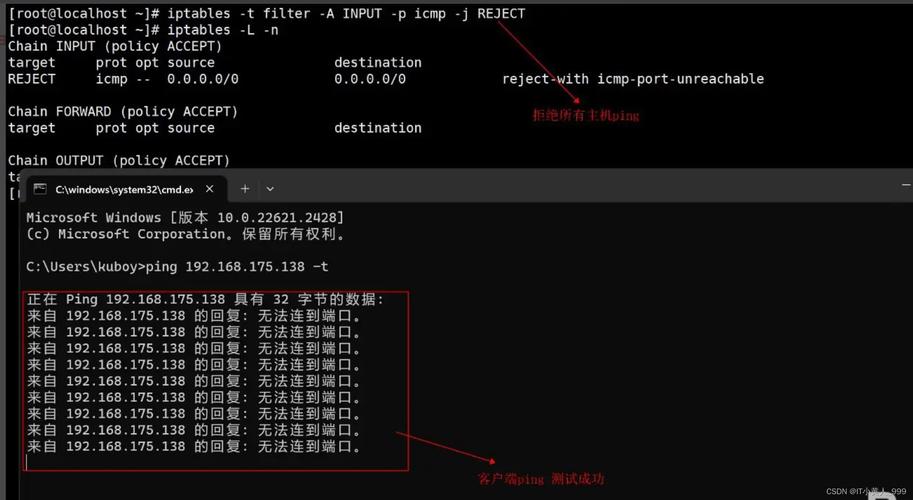
- sudo systemctl stop firewalld
2、禁用防火墙服务:为了确保防火墙在系统启动时不会自动启动,需要禁用防火墙服务,使用以下命令:
- sudo systemctl disable firewalld
执行该命令后,防火墙服务将被禁用,即使在系统重启后也不会自动启动。
3、验证防火墙状态:再次使用以下命令验证防火墙是否已永久关闭:
- sudo systemctl status firewalld
如果输出结果中显示“Active: inactive (dead)”,则表示防火墙已成功永久关闭。
三、注意事项
安全性考虑:关闭防火墙可能会降低系统的安全性,因此在生产环境中应谨慎操作,如果确实需要关闭防火墙,请确保在安全的网络环境中进行,并考虑采取其他安全措施来保护系统。
替代方案:如果只是想暂时允许特定流量通过防火墙,而不想完全关闭防火墙,可以考虑使用 firewalld 提供的丰富规则集来开放所需的端口或服务,可以使用以下命令开放 HTTP 服务的端口(80):
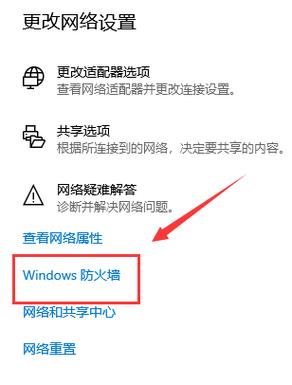
- sudo firewallcmd permanent addservice=http
- sudo firewallcmd reload
在 CentOS 7 中关闭防火墙可以通过临时停止服务或永久禁用服务来实现,临时关闭适用于短时间内需要关闭防火墙的情况,而永久关闭则需要谨慎操作,以避免降低系统的安全性,无论采用哪种方法,都应在操作前充分了解其影响,并在必要时采取其他安全措施来保护系统。
| 操作 | 命令 | 描述 |
| 查看防火墙状态 | sudo systemctl status firewalld | 查看当前防火墙的状态 |
| 临时停止防火墙 | sudo systemctl stop firewalld | 临时停止防火墙服务 |
| 永久关闭防火墙 | sudo systemctl disable firewalld | 永久禁用防火墙服务 |
| 验证防火墙状态 | sudo systemctl status firewalld | 再次验证防火墙是否已关闭 |
五、FAQs
Q1: 如何确认 CentOS 7 中的防火墙已经永久关闭?
A1: 确认 CentOS 7 中的防火墙已经永久关闭,可以通过执行以下命令来检查防火墙的状态:<br>
``bash<br>sudo systemctl status firewalld<br>``<br>
如果输出显示“Active: inactive (dead)”,则表示防火墙已经永久关闭。
Q2: 在 CentOS 7 中关闭防火墙后,如何重新启用它?
A2: 在 CentOS 7 中重新启用防火墙,可以按照以下步骤操作:<br>
1、启动防火墙服务:<br>``bash<br>sudo systemctl start firewalld<br>``<br>
2、启用防火墙开机自启:<br>``bash<br>sudo systemctl enable firewalld<br>``<br>
完成这两个步骤后,防火墙将重新启用,并在系统启动时自动启动。